
Instagram විසින් විවිධ රූප පරිශීලකයින්ට පරිශීලකයින්ට ලබා දිය හැකිය. කෙසේ වෙතත්, ඔබේ ප්රියතමයාගේ නැවත පැවරීම එතරම් පහසු නැත.
අපි ඉන්ස්ටග්රෑම් හි නැවත තැපැල් රූප කරන්නෙමු
සමාජ ජාල අතුරු මුහුණත ඔබ කැමති ද්රව්ය නැවත අයකර ගැනීමේ හැකියාව සඳහා ලබා නොදෙන බව සැලකිල්ලට ගෙන, ඔබට ඇන්ඩ්රොයිඩ් හි තෙවන පාර්ශවීය වැඩසටහන හෝ පද්ධති කාර්යයන් භාවිතා කිරීමට අවශ්ය වනු ඇත. පිවිසුම් නැවත තැපැල් කිරීම යන්නෙන් අදහස් කරන්නේ කතුවරයාගේ උපදෙස් ලබා ගැනීම ගැන සලකා බැලීම ද වටී.ඔබට රූපය උපාංගයේ මතකයට සුරැකීමට අවශ්ය නම්, ඔබ ඊළඟ ලිපිය කියවිය යුතුය:
වැඩිදුර කියවන්න: Instagram වෙතින් ඡායාරූප සුරැකීම
ක්රමය 1: විශේෂ අයදුම්පත
එහි ප්රති ing ලයක් වශයෙන් ඇති වූ ගැටලුවට වඩාත්ම නිවැරදි විසඳුම වන්නේ ඉන්ස්ටග්රෑම් යෙදුමේ නැවත තැපැල් කිරීම, තනිකරම Instagram හි ඡායාරූප සමඟ වැඩ කිරීමට සහ උපාංගයේ මතකයේ කුඩා ඉඩක් අත්පත් කර ගැනීමයි.
Instagram යෙදුම සඳහා නැවත PEPOST බාගන්න
වෙනත් සමාජ ජාල පැතිකඩවලින් ඡායාරූප මර්දනය කිරීමට, පහත සඳහන් දේ කරන්න:
- ඉහත සබැඳියේ යෙදුම බාගත කර ස්ථාපනය කරන්න, එය ධාවනය කරන්න.
- ඔබ මුලින්ම සොයාගත් විට, භාවිතය පිළිබඳ කුඩා උපදෙස් පෙන්වනු ඇත.
- පළමුවෙන්ම, පරිශීලකයාට සමාජ ජාල Instagram හි නිල ඉල්ලුම් පත්රය විවෘත කිරීමට අවශ්ය වනු ඇත (එය උපාංගයේ නොමැති නම්, බාගත කර ස්ථාපනය කරන්න).
- ඊට පසු, ඔබේ ප්රියතම පෝස්ට් එක තෝරා, පැතිකඩ නාමයට යාබදව පිහිටා ඇති ට්රෝච් අයිකනය මත ක්ලික් කරන්න.
- දැනට විවෘත කළ මෙනුවක් ඔබට ක්ලික් කිරීමට අවශ්ය "URL පිටපත් පිටපත් කරන්න" බොත්තම අඩංගු වේ.
- අයදුම්පත යොමු කිරීමක් ලැබීමෙන් පසු එය නැවත විවෘත කර වාර්තාව ක්ලික් කරන්න.
- කතුවරයා දැක්වෙන රේඛාවක් සඳහා ස්ථානයක් තෝරා ගැනීමට මෙම වැඩසටහන යෝජනා කරයි. ඊට පසු, නැවත PEPOST බොත්තම ක්ලික් කරන්න.
- විවෘත කරන ලද මෙනුව තවදුරටත් වාර්තා කිරීමේ සංස්කරණය කිරීම සඳහා ඉන්ස්ටග්රෑම් වෙත යාමට පෙලඹෙනු ඇත.
- පසුකාලීන ක්රියා සම්මත රූප ප්රතිදාන පටිපාටියට අනුකූල වේ. පළමුව ඔබ ප්රමාණය හා සැලසුම සකස් කළ යුතුය.
- වාර්තාව ඇතුළත් කරන පෙළ ඇතුළත් කර "බෙදාගන්න" ක්ලික් කරන්න.
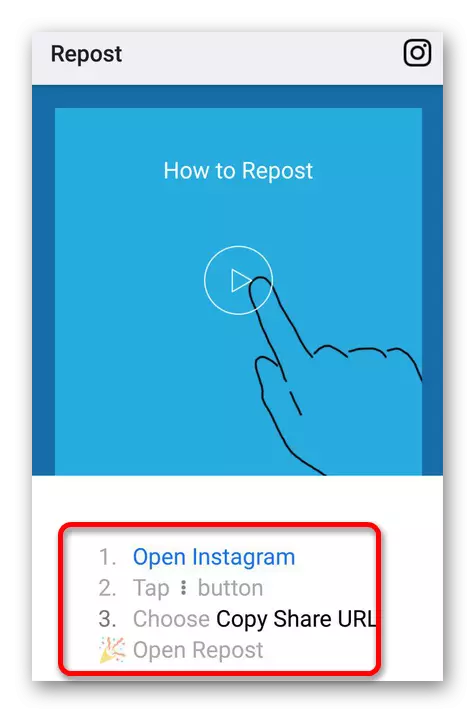
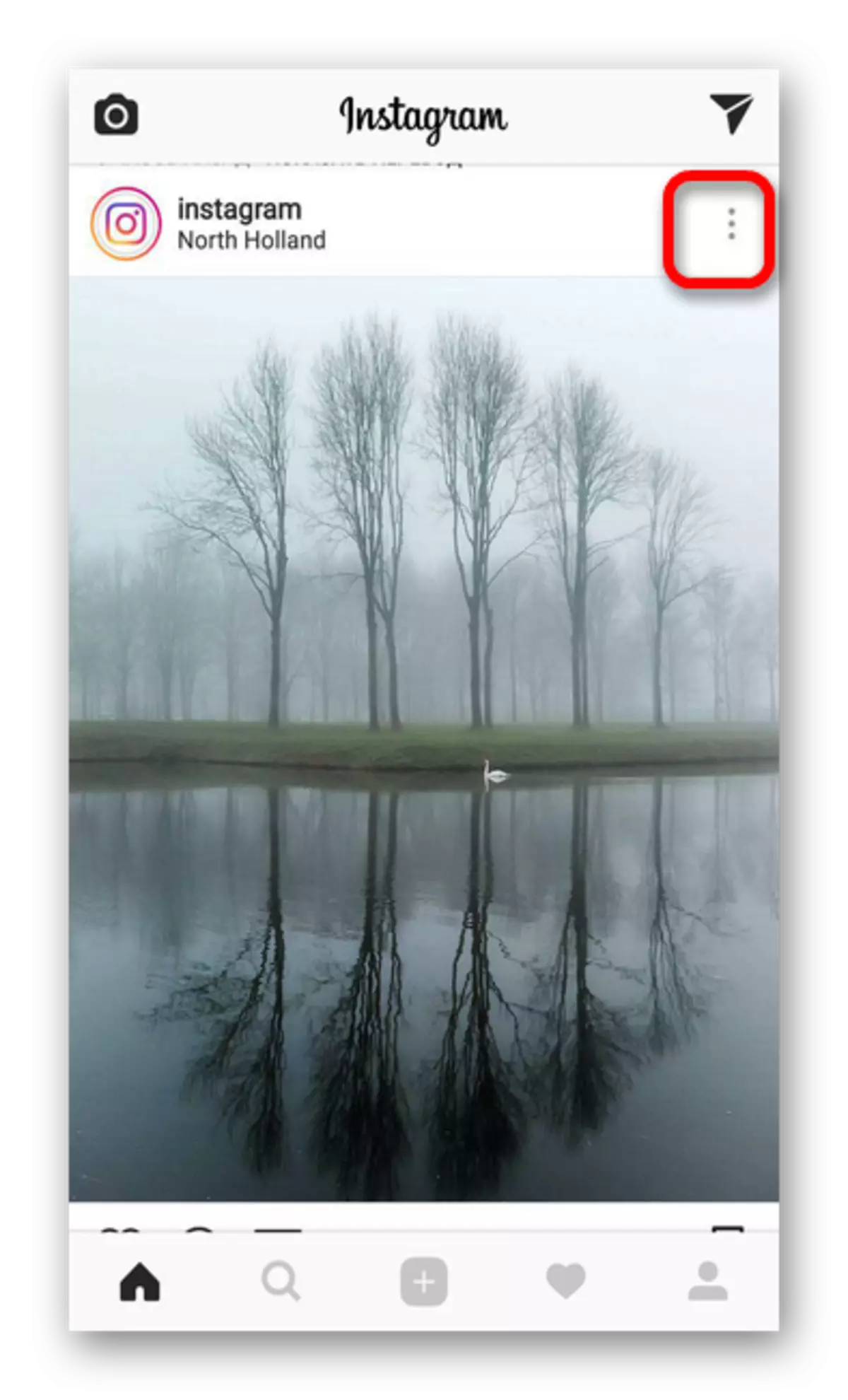
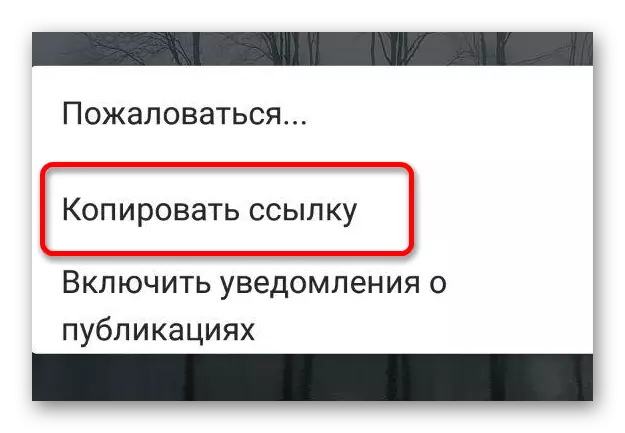
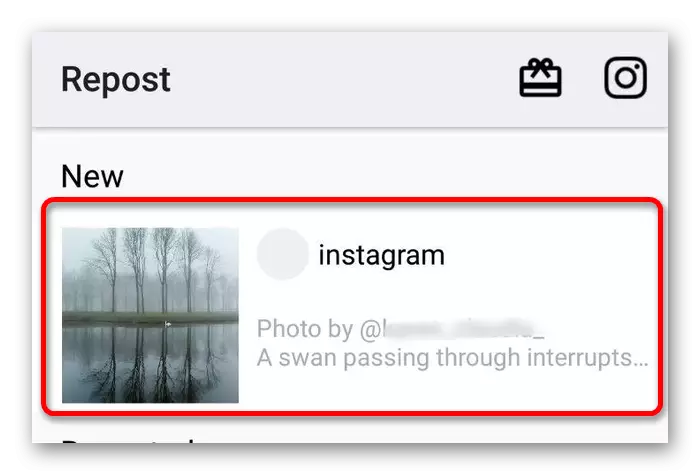
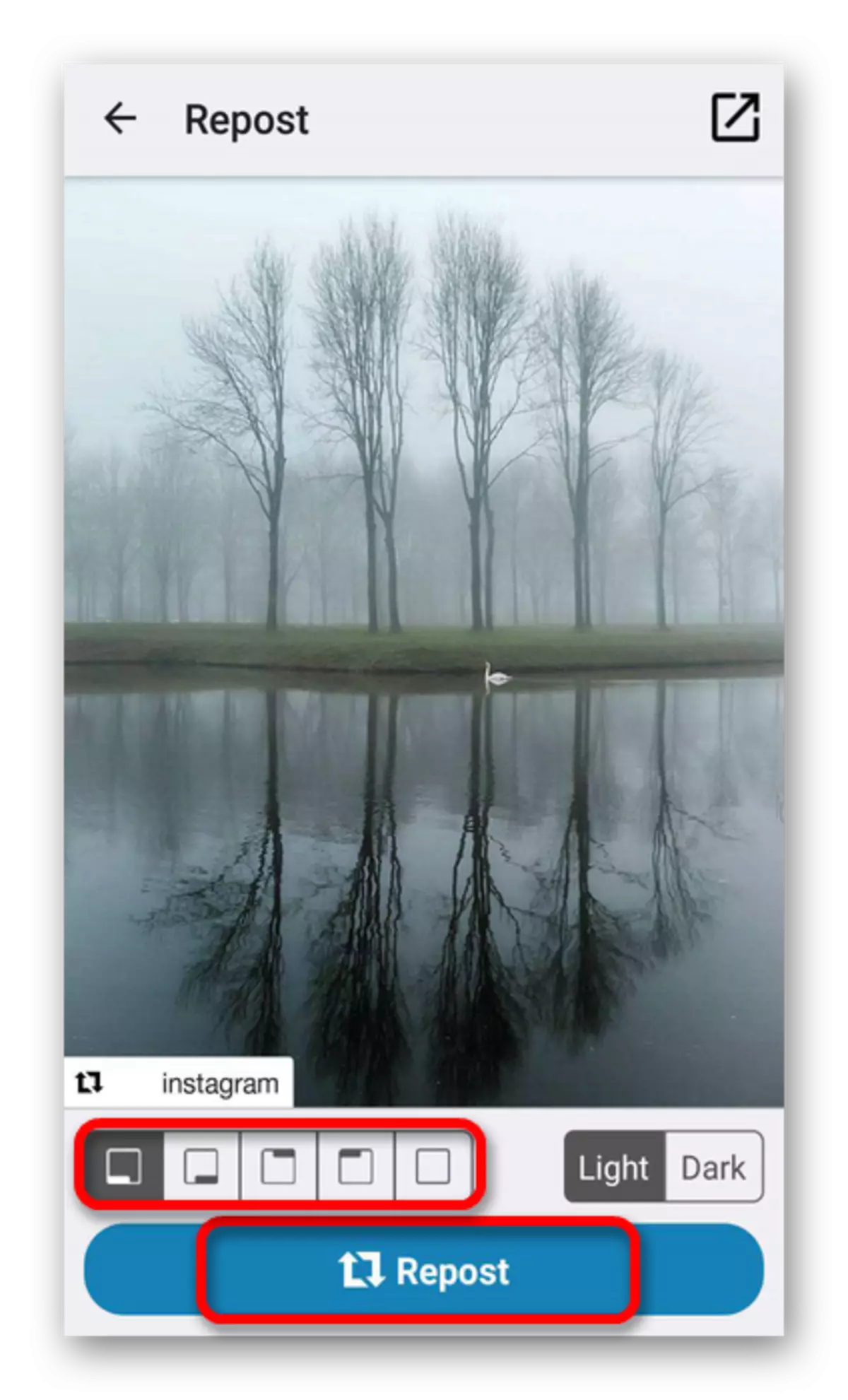
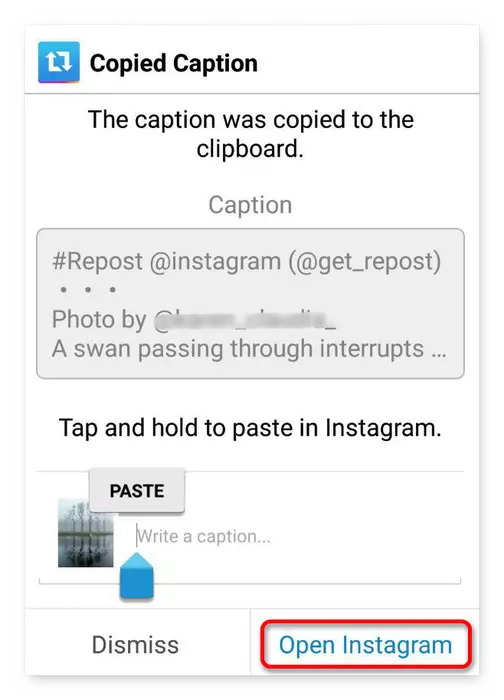
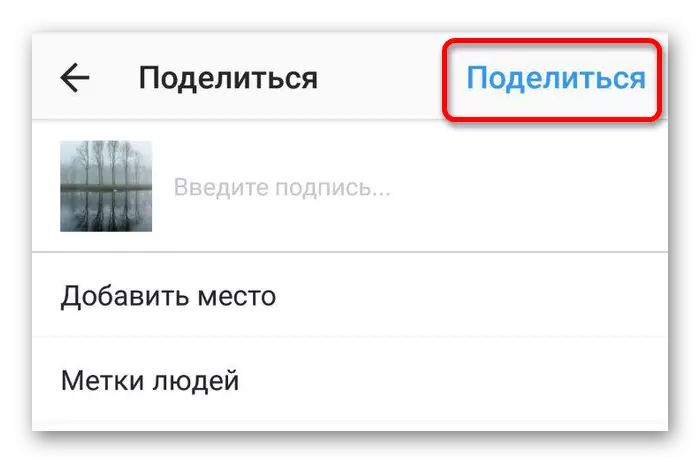
ක්රමය 2: පද්ධති විශේෂාංග
නැවත තැපැල් කිරීම සඳහා විශේෂ වැඩසටහනක පැවැත්ම තිබියදීත්, බොහෝ පරිශීලකයින් රූපය සමඟ වැඩ කිරීමේ වෙනස් ක්රමයක් භාවිතා කරයි. මේ සඳහා ඇන්ඩ්රොයිඩ් පද්ධති හැකියාවන් භාවිතා කරනු ලැබේ. මෙම ක්රමය භාවිතා කිරීමට පෙර, භාවිතා කරන උපාංගයේ තිරයේ තිර රුවක් සෑදිය යුතු ආකාරය ඔබ දැනගත යුතුය. මෙම ක්රියා පටිපාටිය පිළිබඳ සවිස්තරාත්මක විස්තරයක් ඊළඟ ලිපියෙන් දක්වා ඇත:
පාඩම: ඇන්ඩ්රොයිඩ් හි තිරයක් ඇති කරන්නේ කෙසේද?
මේ ආකාරයෙන් ප්රයෝජන ගැනීමට, පහත සඳහන් දේ කරන්න:
- Instagram යෙදුම විවෘත කර ඔබ කැමති රූපය තෝරන්න.
- මෙනුවේ විශේෂ ශ්රිතයක් භාවිතා කරමින් තිරයේ ස්නැප්ෂොට් එකක් ගන්න හෝ උපාංගයේ සුදුසු බොත්තම් එබීම.
- යෙදුමේ සුදුසු බොත්තම ක්ලික් කිරීමෙන් පටිගත කිරීමේ සටහනට සැරිසැරීම.
- ඉහත විස්තර කර ඇති ක්රියා පටිපාටියට අනුකූලව රූපය තෝරන්න, පළ කරන්න.
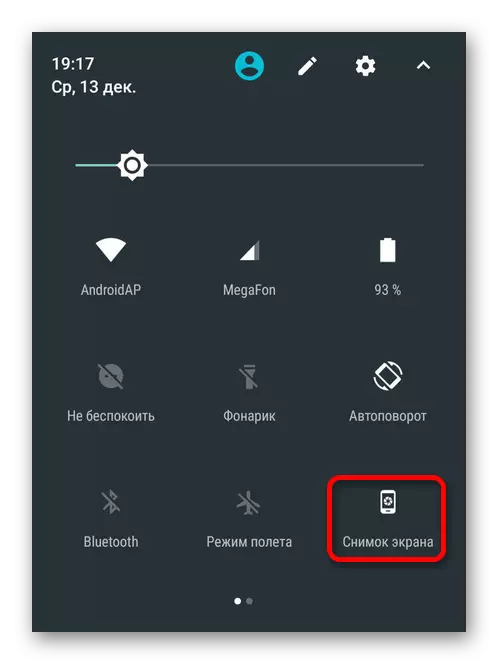
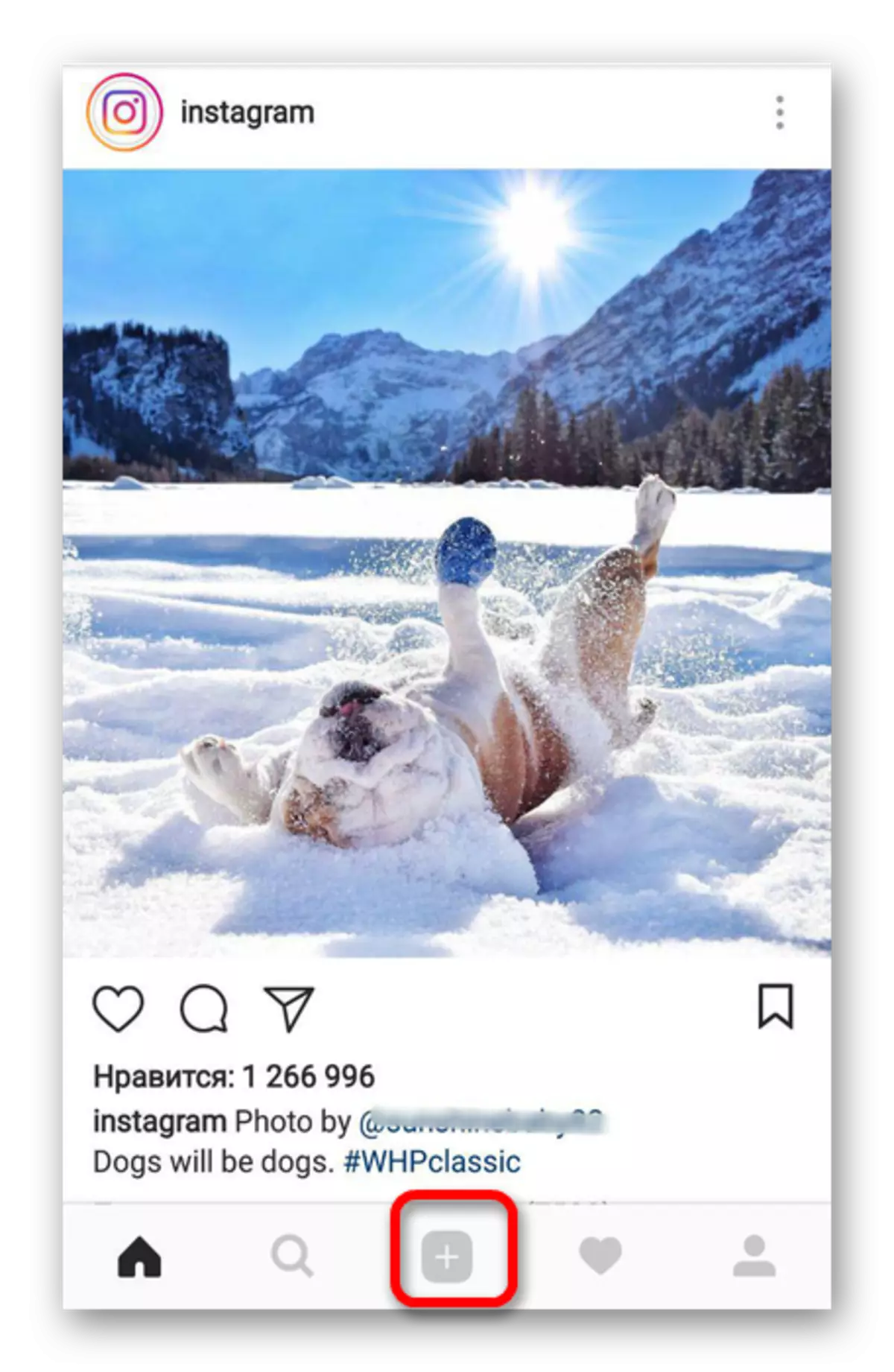
දෙවන ක්රමය වඩාත් සරල වුවත්, රූපයේ ගුණාත්මකභාවය නරක අතට හැරීමට නොවතුවේ පළමු ක්රමයේ හෝ එහි ප්රතිසමයන්ගෙන් වැඩසටහන භාවිතා කිරීම වඩාත් නිවැරදි වනු ඇත, එබැවින් කතුවරයාගේ පැතිකඩෙහි මාතෘකාව සමඟ සුන්දර අත්සනින් තබන්න.
ඉහත ලැයිස්තුගත කර ඇති ක්රමවේදයන්ගේ සහාය ඇතිව, ඔබේ ගිණුමේ ඔබගේ ප්රියතම රූපයේ නැවත තැපැල් කිරීම ඉක්මනින් හා පහසුවෙන් පහසුවෙන් කළ හැකිය. ඒ අතරම, තෝරාගත් ඡායාරූපයේ කතුවරයාගේ කතුවරයා ගැන සඳහන් කිරීම ගැන ඔබ අමතක නොකළ යුතු අතර එය විස්තර කර ඇති ක්රම භාවිතා කරමින් හඳුනාගත හැකිය. ඒවා භාවිතා කරන්නේ කෙසේද, පරිශීලකයා විසින්ම තීරණය කරයි.
